ハピタスの登録は、どのフリーメールがおススメですか?Gメールとヤフーメールを比較してみた

こんにちは、だいきちです。
私は、簡単に節約できる方法としてポイントサイトを紹介しています。
その中でもハピタスは、安全+高還元率なポイントサイトとして、多くの方に支持を頂いています。
実際、私からの紹介も500名を超えました。
本当にありがとうございます。
そして本題ですが、紹介した多くの方が登録する際に、「どのフリーメールを利用すればいいですか?」と質問をもらいます。
Gメールやヤフーメールなどのフリーアドレスであれば、どれでもいいですよ!と思っていたのですが……
実は隠れたメリットがありました。
しかも、登録時にしかメリットはありませんので、ぜひ参考にしてみてください。
それでは本編をお楽しみください。
目次
ハピタスの登録は、どのフリーメールがおススメですか?

Gメールがおススメです。
理由は以下の通りです。
”電話番号の登録をしなくてもOKだから”
すごくシンプルな理由です☆
違いはコレだけですが、これからはネットワーク社会です。
いつ自分の情報が流出するかは分かりません。
(※ハピタスはJIPCマークを取得していますので、安全なサイトの1つです。
しかしながら、どんなサイトも100%安全とは言い切れません。)
デキる限り、情報を表に出さないことが唯一の対策であり、究極の方法になります。
その点で、電話番号を登録しなくてもOKな”Gメール”は、メリットが非常に高いです。
※【新規入会キャンペーン中】登録後、7日以内のハピタス利用で400円相当分がもらえる
「登録日から7日以内に広告を利用し、通帳に『判定中』又は『有効』と記載される」条件を達成すると、特典の付与対象になります。
広告利用の通帳記載後、約5日で「ハピフレ初回広告利用特典」の名称で、400ポイント付与されます。
登録時に必要な項目を比較してみよう【Gメール vs ヤフーメール】
ハピタスに登録するために必要な項目は、Gメールでもヤフーメールでも同じです。
ハピタスの登録時が異なるのは、パソコンとスマホの場合です(詳細は後ほど)
ですので、代表的なフリーメールであるGメールとヤフーメールの登録時に必要な項目を確認してみました。
| 氏名 | パスワード | 生年月日 | 性別 | 携帯電話 | メールアドレス | 郵便番号 | 国 | |
| Gメール | 〇 | 〇 | 〇 | 〇 | △ | △ | ☓ | 〇 |
| ヤフーメール | △ | 〇 | 〇 | 〇 | △ | △ | 〇 | 〇 |
〇:必須、△:任意、☓:不必要
ほぼ同じです。
氏名もニックネームで問題ですし、生年月日や性別もパスワードを忘れた場合の再設定時に必要な項目です。
極論、実際と異なっていても大きな問題にはなりません。(あくまでも私見です)
ここで、あれっ?と思われた方も多いのではないでしょうか。
先ほど、Gメールは携帯電話の入力の必要がなく、おすすめしているのにヤフーメールも△(任意)になっている…
実際にヤフーIDを取得する画面(ヤフーメールを作る)を確認してみましょう。
百聞は一見に如かずです!
ヤフーメールの登録画面を確認してみよう
以下の画面がヤフーIDを新規登録する際の画面です。
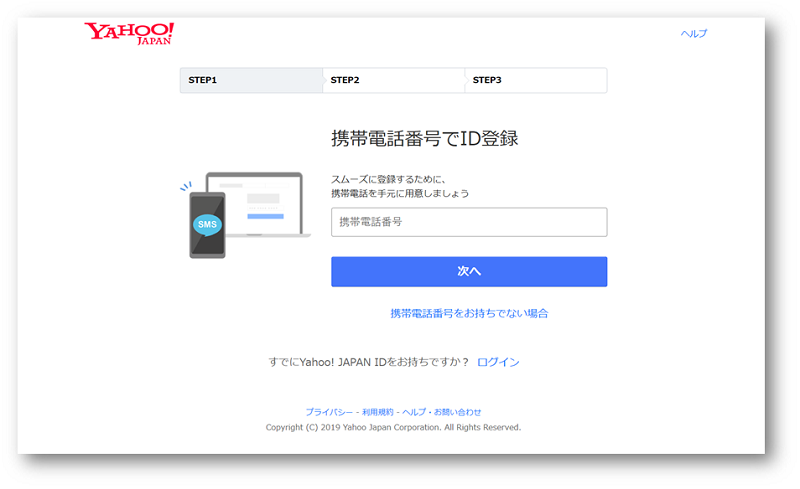
最初に携帯電話番号を要求されますが、下に小さく「携帯電話をお持ちでない場合」というボタンがあります。
そこをクリックしてみると…

メールアドレスでもID登録が可能です。
簡単に携帯電話番号を入力しなくても、ヤフーIDに新規登録することが可能です。
ただし、このメールアドレスには以下の条件があります。

ヤフーメールを中心に利用できなくなっています。
実際、このケースでヤフーメール作成しようと考える人の多くはGメールを入力しています。
ヤフーアドレスを作るのにGメールが必要だったら、ハピタスの登録にGメールで十分です。
ヤフーメールにこだわりがある方以外は、Gメールでも何の問題もありません。
ハピタスの登録で携帯電話を入力しないパターンは「Gメール」×「スマホ版」
フリーメールはGメールがおススメな事をお伝えさせて頂きました。
なぜなら、携帯電話を入力しなくてもOKだったからです。
でしたら、このままハピタスの登録も携帯電話を入力せずに進めたいですよね。
くり返しになりますが、ハピタスの登録は「パソコン版」と「スマホ版」では少しだけ入力項目が違います。
携帯電話の入力が必要ないのは、スマホ版です。
「パソコン版」と「スマホ版」の比較一覧は次の通りです。
| 必須項目 | パソコン | スマホ | |||
| LINE | メールアドレス | ||||
| メールアドレス | 〇 | 〇 | 〇 | 〇 | 〇 |
| パスワード | 〇 | 〇 | 〇 | 〇 | 〇 |
| ニックネーム | 〇 | 〇 | 〇 | 〇 | 〇 |
| 性別 | 〇 | 〇 | 〇 | 〇 | 〇 |
| 職業 | 〇 | 〇 | 〇 | 〇 | 〇 |
| 都道府県 | 〇 | 〇 | 〇 | 〇 | 〇 |
| 生年月日 | 〇 | 〇 | 〇 | 〇 | 〇 |
| 携帯電話番号 | 〇 | × | × | × | 〇 |
| 家族構成 | × | 〇 | 〇 | 〇 | 〇 |
| メールマガジン | 〇 | 〇 | 〇 | 〇 | 〇 |
〇:必須項目、×:入力の必要なし
FacebookやLINEも携帯電話番号は必要ありませんが、FacebookやLINEに登録するのに携帯電話番号が必須です。
そのため全く携帯電話番号を入力せずに、ハピタスの登録ができるのは「Gメール」×「スマホ版」になります。
「Gメール」×「スマホ版」でハピタスを登録してみる
図もたっぷり利用しながら、かんたんに登録を説明させて頂きます。
だれでも登録できるように説明していますので、1つ1つ乗り越えていきましょう!
事前準備:グーグルアカウント(Gメール)を作ろう
まずは事前準備のグーグルアカウントを電話番号なしで作りたいと思います。
5分もあれば作れますので、一緒に作っていきましょう!
手順1:グーグルアカウント画面に移動しましょう
手順2:右上のログインをクリックして、別のアカウントを使用をクリックする

手順3:ログイン画面に移るので、左下のアカウントを作成をクリック。必要項目を入力する。

手順4:電話番号を省略し、必要項目を入力して次へ。プライバシーポリシーを確認して同意する。

手順5:グーグルアカウント完成

ハピタスにGメールで登録する
グーグルアカウントをお持ちの方は、ハピタスに入会してみましょう。
もちろん入会費・年会費は無料です。
13歳以上であれば、1人1個のアカウントを持つことができます。
それでは早速、一緒に作っていきましょう!
最後にパソコンからスマホ画面を表示させる方法も載せています。
手順1:ハピタスの画面に移ります
ハピタスの公式ホームページ(https://hapitas.jp/)に移動する
※【新規入会キャンペーン中】登録後、7日以内のハピタス利用で400円相当分がもらえる
「登録日から7日以内に広告を利用し、通帳に『判定中』又は『有効』と記載される」条件を達成すると、特典の付与対象になります。
広告利用の通帳記載後、約5日で「ハピフレ初回広告利用特典」の名称で、400ポイント付与されます。
手順2:新規会員登録はこちらをクリックして、グーグルアカウントで登録をクリック

手順3:それぞれのアカウントに入り、必要項目を入力する

手順4:個人情報の取り扱いについてを同意し、登録内容を確認。登録したメールアドレスにハピタスからメールがくるので確認ボタンを押せば登録完了

パソコン画面をスマホ画面にする方法
パソコン画面で電話番号なしで登録したい方も多いはず!
そこでパソコン画面からスマホ画面の表示の仕方を分かりやすく解説していきます。
こちらも図解満載です!
手順1:Chromeをダウンロード
パソコン画面⇒スマホ画面はChromeのブラウザが一番簡単に変換できるので、ココではChromeを使って変換していこうと思います。

https://www.google.com/intl/ja_ALL/chrome/
手順2:Chromeをひらく

手順3:F12をクリックしてDev Toolsをひらく

手順4:画像のように進む
Dev Toolsの右上の…をクリック
⇒右端にある□をクリック
⇒左上の📱をクリック

手順5:スマホ画面に変更⇒ページを更新
以上の操作で、左上のようにスマホ画面に変更するので、ページを更新すればスマホ版画面が表示される

手順6:ハピタス(スマホ版)で登録を進める

ちなみにパソコン版の登録画面は下記のようになっています。

まとめ
ハピタスの登録に必要なフリーメール。
Gメールでもヤフーメールでも同じと思っていましたが、Gメールの方が携帯電話を入力しなくてOKという隠れたメリットがありました。
ネット社会である以上、どこから情報が洩れるかは分かりません。
世界的企業がセキュリティを万全にしても、流出のニュースは絶えず流れています。
個人ができる対策は、ネットに情報を残さない事に尽きると感じています。
その点で、ハピタスの登録は「Gメール」×「スマホ版」でしておきたいですね。
最後までありがとうございました。
